如何将单个系统偏好设置添加到 macOS Dock
2023-09-19 273在 macOS 中,当您想要快速启动一个软件或另一个停靠文件时,Dock 是您的首选工具。添加应用程序是一个非常简单的过程 - 只需拖放即可 - 但您的首选项窗格更加顽固。
当然,您可以将系统偏好设置本身放在 Dock 上,但重复启动整个设置应用程序以访问您经常使用的单个窗格几乎没有效率。但是,您可以使用变通方法将单个首选项窗格添加到 Dock。让我们讨论一下过程。

将首选项窗格添加到Dock
以下是在 macOS中将首选项窗格添加到 Dock 的方法:
1.启动Finder并选择前往 > 电脑。
2.打开您的启动卷,通常是Macintosh HD。
3.转到系统 > 库 >首选项窗格。
4.将任何相关项目拖到 Dock的垃圾箱部分。
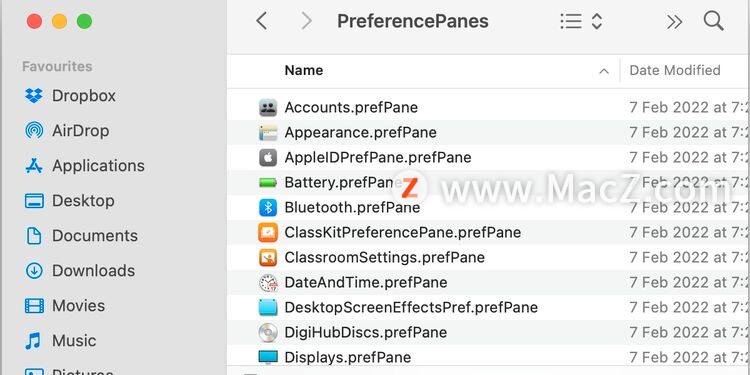
停靠的首选项窗格的行为不像应用程序,这就是为什么您只能将它们放入垃圾箱占据的部分,该部分通常包含文件和文件夹。当您单击添加的条目时,系统偏好设置将打开并直接将您带到相关页面。
要移动停靠的窗格,您可以将项目从 Dock 中拖出并在“删除”气泡出现时将其放下。或者,您可以按住 Control 键单击该条目,然后选择选项 > 从 Dock 中删除。
如果您未充分利用 Dock,则可以考虑添加其他项目。文件、文件夹以及您可以从 Finder 拖动的几乎所有其他内容都可以很好地放置在适当的位置以便于访问。
当您将文件夹添加到 Dock 时,单击时它不会简单地打开。停靠文件夹展开并允许您在气泡中导航文件结构,这意味着您可以在某些情况下绕过 Finder。
在您的 Dock 中放置一些首选项窗格可能看起来不是一个主要的生产力助推器——事实上并非如此——但快速访问您最常用的设置仍将有助于简化您的 macOS 体验。如果您用常用物品装饰您的 Dock,您将充分利用 Apple 的标志性应用程序板。
更多Mac最新资讯,Mac软件下载以及Mac技巧教程关注macz网站!
相关资讯
查看更多-

微软示警开发者:新型 macOS 恶意软件 XCSSET 变种卷土重来,隐蔽性更强、攻击手段更狡猾
-

苹果用户反馈称 Mac App Store 不再支持 macOS 10.14 及更早版本
-

零担运输痛点破解:数字化管理系统如何助力物流企业降本增效?
-

苹果公司开年首“修”:发布补丁解决 iOS / macOS 已被黑客利用 CVE-2025-24085 提权漏洞
-

苹果分享 macOS 15 Sequoia 技巧,Mac 启动行为由你掌控
-

物联网赋能,智能消防系统守护安全新防线
-

信息显示《赛博朋克 2077》原生苹果 macOS 版即将上线,支持光追
-

苹果 macOS 15.3 正式发布
-

英国监管机构出手:苹果、谷歌移动生态系统面临反垄断调查
-

小米15 Ultra全球版通过认证:运行HyperOS 2.0系统
最新资讯
查看更多-

- 苹果 iPhone 应用精彩纷呈,iPad 用户望眼欲穿
- 2025-02-06 289
-

- 苹果官方发布指南:如何禁用 MacBook 自动开机功能
- 2025-02-05 287
-

- 苹果分享 macOS 15 Sequoia 技巧,Mac 启动行为由你掌控
- 2025-02-02 266
-

- 苹果首次公布AirPods固件升级攻略:共6步
- 2025-01-30 224
-

- 苹果 iPhone 用户禁用 Apple Intelligence 可释放最多 7GB 存储空间
- 2025-01-30 206
热门应用
查看更多-

- 快听小说 3.2.4
- 新闻阅读 | 83.4 MB
-

- 360漫画破解版全部免费看 1.0.0
- 漫画 | 222.73 MB
-

- 社团学姐在线观看下拉式漫画免费 1.0.0
- 漫画 | 222.73 MB
-

- 樱花漫画免费漫画在线入口页面 1.0.0
- 漫画 | 222.73 MB
-

- 亲子餐厅免费阅读 1.0.0
- 漫画 | 222.73 MB
-
 下载
下载
湘ICP备19005331号-4copyright?2018-2025
guofenkong.com 版权所有
果粉控是专业苹果设备信息查询平台
提供最新的IOS系统固件下载
相关APP应用及游戏下载,绿色无毒,下载速度快。
联系邮箱:guofenkong@163.com